1.创建 HelloWorld 程序
在 Eclipse 导航栏中,依次选择 file→New→Android Application Project,弹出 New Android Application 对话框,如图1所示。
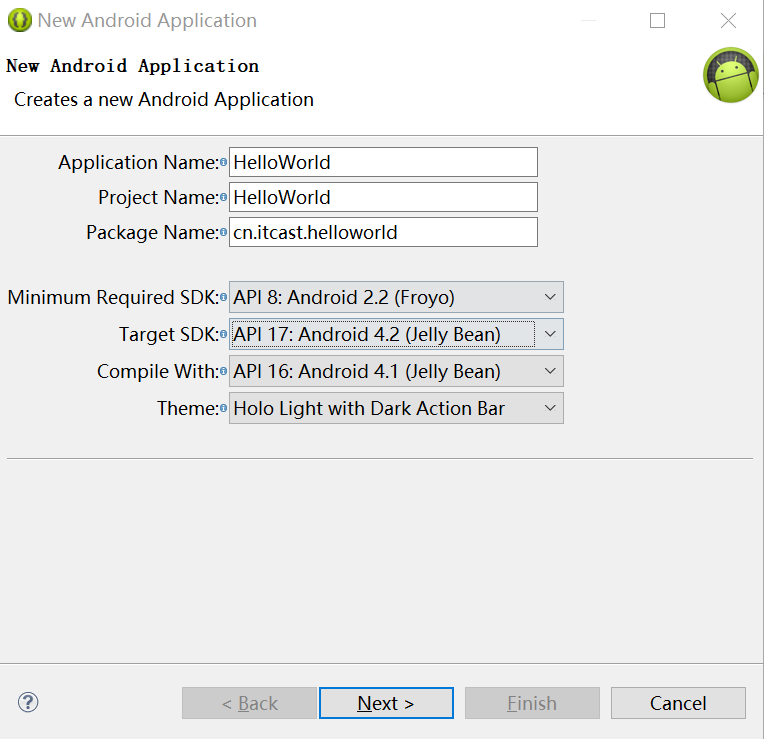
图1 New Android Application 1
图1中主要分为两个区域,第一个区域是 Android 程序的相关名称,第二个区域是 SDK 的相关版本。每个区域中的内容介绍如下:
- Application Name:代表应用名称,当应用程序安装到手机上时显示的名称就是这个应用名称。
- Project Name:代表项目名称,在项目创建完成后该名称会显示在 eclipse 中,在此使用的是HelloWorld。
- Package Name:代表项目的包名。Android 系统是通过包名来区分不同的应用程序,因此,必须保证同一个设备中的应用程序包名唯一,在此使用 cn,itcast.helloworld。
- Minimum Required SDK:指程序最低兼容的版本,这里选择 Android 2.2。
- Target SDK:指最匹配的目标版本,系统不会在这个版本上再向上做兼容操作,这里选择版本 Android 4.2。
- Compile With:指程序将使用哪个版本的 SDK 进行编译,这里选择 Android 4.1。
- Theme:指程序 UI 所使用的主题,这里选择默认的 Holo Light with Dark Action Bar。
单击图1的 Next 按钮,进入创建项目的配置窗口,这里全部使用默认配置,如图2所示。
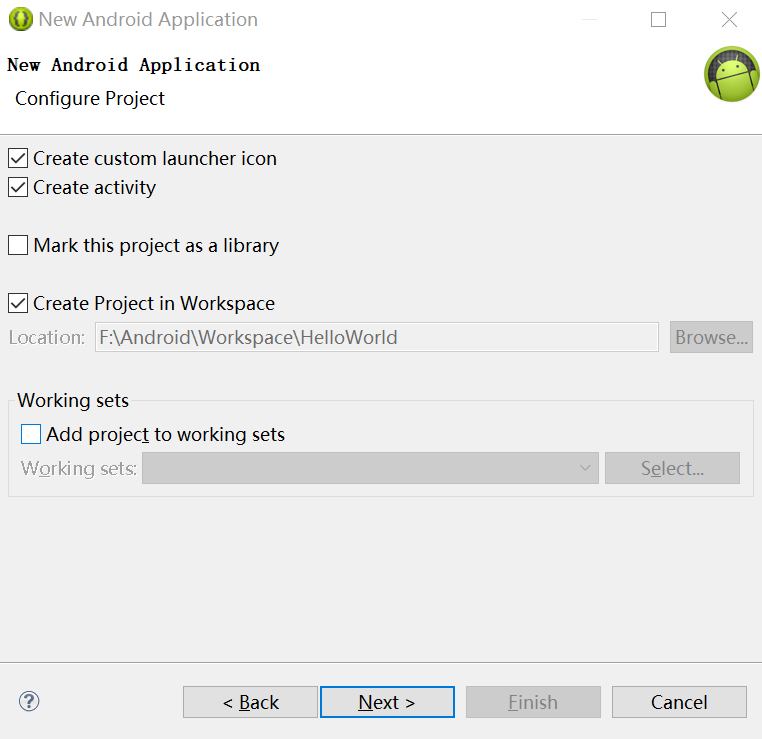
图2 New Android Application 2
图2中有几个复选框,下面针对这几个复选框进行简要介绍,具体如下:
- Create custom launch icon:用于创建 Android 图标。
- Create activity:用于创建 Activity。
- Mark this project as a library:将当前创建的项目封装成一个库文件。
- Create project in Workspace:用于指定项目创建的工作空间。
- Add project to working sets:将新建的项目添加到工作空间,即项目存放的物理地址,暂时可以不用选择。
单击图2中的 Next 按钮,进入启动图标配置界面,这里配置的图标就是应用程序安装到手机上显示的图标,这些选项可以根据个人爱好自行选择,如图3所示。

图3 New Android Application 3
如果程序中的 Logo 还没设计好,后期也可以在项目中配置应用图标,这里可以暂不配置,直接单击 Next 按钮即可。
然后会进入创建 Activity 界面,在该界面中可以选择一个想创建的 Activity 类型,这里选择默认的 Blank Activity,如图4所示。

图4 New Android Application 4
继续单击 Next 按钮,给创建好的 Activity 指定名称,同时给这个 Activity 布局起一个名字。此处, Activity Name 填写的名字为 HelloWorldActivity,Layout Name 填写的名字为 helloworld_activity,如图5所示。

图5 New Android Application 5
然后单击 Finish 按钮,项目就创建完成了,此时在 Eclipse 中会显示创建好的 HelloWorld程序,如图6所示。

图6 HelloWorld 程序
2.认识程序中的文件
每一个 Android 项目创建成功后, ADT 会智能地生成两个默认的文件,即布局文件和 Activity 文件,此处创建的 HelloWorld 程序也不例外。布局文件主要用于展示 Android 项目的界面,Activity 文件主要用于完成界面的交互功能。
helloworld_activity.xml 布局文件如下所示:
1 <RelativeLayout xmlns:android="http://schemas.android.com/apk/res/android" 2 xmlns:tools="http://schemas.android.com/tools" 3 android:layout_width="match_parent" 4 android:layout_height="match_parent" 5 android:paddingBottom="@dimen/activity_vertical_margin" 6 android:paddingLeft="@dimen/activity_horizontal_margin" 7 android:paddingRight="@dimen/activity_horizontal_margin" 8 android:paddingTop="@dimen/activity_vertical_margin" 9 tools:context="cn.itcast.helloworld.HelloWorldActivity" > 10 11 <TextView 12 android:layout_width="wrap_content" 13 android:layout_height="wrap_content" 14 android:layout_centerHorizontal="true" 15 android:layout_centerVertical="true" 16 android:text="@string/hello_world" /> 17 18 </RelativeLayout>
在该布局中可以添加任意的按钮和文本框或者其他组件,让程序变得美观、友好。
HelloWorldActivity.java 文件如下所示:
1 package cn.itcast.helloworld; 2 3 import android.support.v7.app.ActionBarActivity; 4 import android.os.Bundle; 5 import android.view.Menu; 6 import android.view.MenuItem; 7 8 9 public class HelloWorldActivity extends ActionBarActivity { 10 11 @Override 12 protected void onCreate(Bundle savedInstanceState) { 13 super.onCreate(savedInstanceState); 14 setContentView(R.layout.helloworld_activity); 15 } 16 17 @Override 18 public boolean onCreateOptionsMenu(Menu menu) { 19 // Inflate the menu; this adds items to the action bar if it is present. 20 getMenuInflater().inflate(R.menu.hello_world, menu); 21 return true; 22 } 23 24 @Override 25 public boolean onOptionsItemSelected(MenuItem item) { 26 // Handle action bar item clicks here. The action bar will 27 // automatically handle clicks on the Home/Up button, so long 28 // as you specify a parent activity in AndroidManifest.xml. 29 int id = item.getItemId(); 30 if (id == R.id.action_settings) { 31 return true; 32 } 33 return super.onOptionsItemSelected(item); 34 } 35 }
HelloWorldActivity继承自 Activity,该类中包含一个onCreate()方法,当 Activity执行时首先会调用 onCreate()方法,在该方法中通过 setContentView(R.layout.helloworld_activity)将布局文件转换成View对象,显示在界面上。
3.运行程序
程序创建成功后,暂不需要添加任何代码就可以直接运行程序,在模拟器还在线的情况下,右击 HelloWorld 项目,依次选择 Run As→Android Application,等待几秒的时间,项目就运行成功,结果如图7所示。
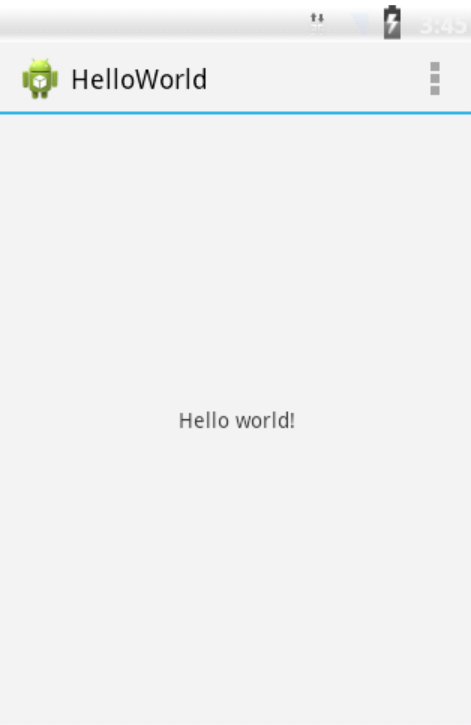
图7 运行结果
项目运行成功后,会发现模拟器上已经安装了 HelloWorld 这个程序,打开程序列表,如图8所示。
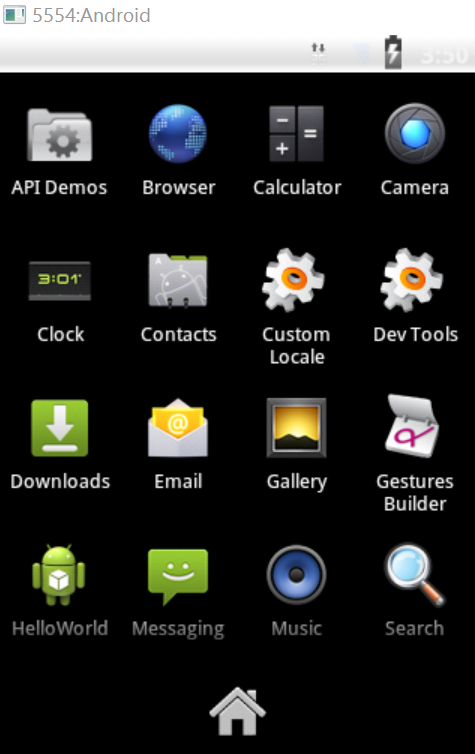
图8 应用程序列表